 autovector / Shutterstock (y Microsoft)
autovector / Shutterstock (y Microsoft)
Muchos juegos de PC y Mac tratan el teclado como un ciudadano de primera clase y no admiten los controladores de juegos. Puede reasignar los botones de su controlador a las teclas del teclado para evitar esta limitación.
Perderás algo de entrada analógica, por ejemplo, los joysticks solo funcionarán como teclas de flecha activadas o desactivadas sin el rango de sensibilidad habitual, pero para algunos juegos eso no es un gran problema.
Si solo está buscando jugar juegos de Steam con un controlador, Steam ya tiene algunas herramientas integradas excelentes para reasignar controladores en su Modo de imagen grande y será una solución mucho más simple que cualquier otra lista aquí. Para uso en todo el sistema o en juegos que no sean de Steam, necesitará una aplicación de terceros.
Conecta tu controlador
Este paso es obvio, pero con tantos tipos de controladores en el mercado, puede ser difícil lograr que funcionen correctamente, especialmente en macOS. Tenemos una guía completa para la mayoría de los controladores de consumo a la que puede consultar si tiene algún problema, pero la mayoría de los controladores de la generación actual serán plug and play en Windows y macOS. Los controladores más antiguos y de última generación pueden requerir controladores personalizados y un poco de configuración.
Puede asegurarse de que el controlador esté conectado abriendo la pestaña «Dispositivos» en la configuración de Windows. Dirígete a Configuración> Dispositivos> Bluetooth y otros dispositivos y busca en «Otros dispositivos».
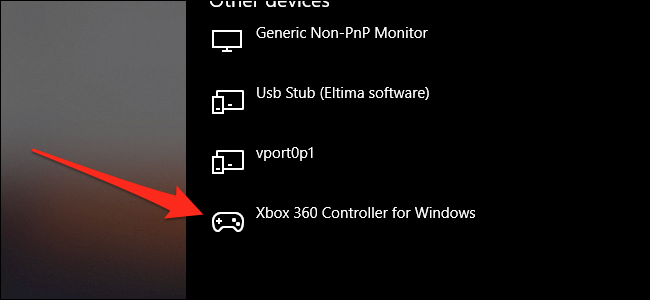
En macOS, normalmente puede encontrar controladores USB en la aplicación «Información del sistema», en «USB». Los controladores Bluetooth deberían aparecer en el menú Bluetooth en la barra de menú superior.
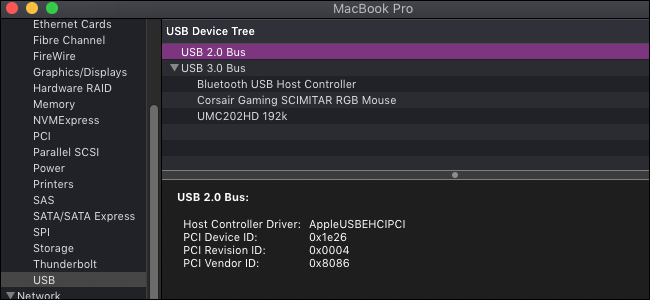
Configuración de Windows (y Linux) – AntiMicro
Hay algunas buenas opciones comerciales, que incluyen reWASD, maíz Antimicro es gratuito, de código abierto y también hace su trabajo. También funciona en Linux.
Descargue la última versión de Github (o la versión portátil si no desea instalarla) y ábrala.
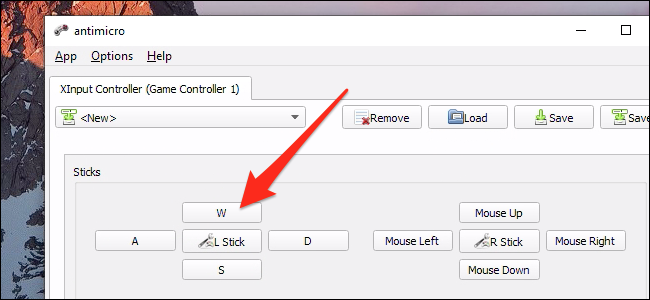
Siempre que su controlador esté conectado, verá esta pantalla que muestra todos los controles y botones. Puede hacer clic en cualquiera de ellos para establecer una asignación a cualquier tecla del teclado o del mouse. Si presiona los botones en su controlador, debería iluminar el botón en AntiMicro, por lo que no tendrá que preocuparse por cuál es el «Botón 14».
Mapear un joystick a WASD o teclas de flecha lo cambia de una entrada analógica a una entrada digital, que puede ser menos sensible, pero puede configurar zonas muertas y otras configuraciones haciendo clic en el botón «L Stick» en el medio.
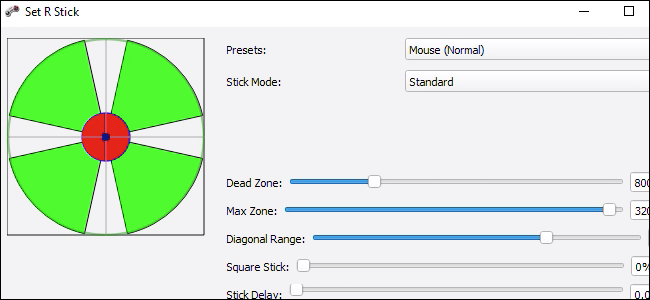
Los joysticks también funcionan bien cuando se asignan al mouse, lo que devuelve algo de control analógico. Esto es bueno para cualquier juego que requiera apuntar en primera persona.
Hay algunas opciones avanzadas en la configuración, como compatibilidad con macros y cambio de perfil. Pero, listo para usar, AntiMicro funciona bien simplemente para reasignar un controlador a las teclas del teclado.
Configuración de MacOS – Niza
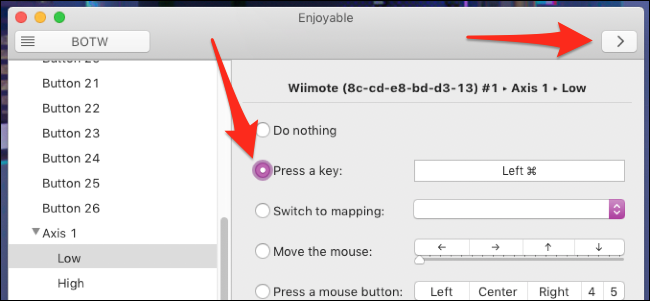
Para macOS, Agradable es una gran alternativa a AntiMicro que es aún más fácil de usar. Simplemente ejecute la aplicación, presione un botón en su controlador, luego presione una tecla en su teclado y repita para cada botón que desee asignar. Después de eso, presione el botón Ejecutar (parece un «>») en la esquina superior derecha, y debería estar bien. No tiene presencia en la barra de menú de su Mac, por lo que debe tener la ventana abierta mientras desea usar su controlador.
Nice admite múltiples perfiles, cambio de perfil con botones y movimiento del mouse. Los joysticks pueden ser un poco complicados de mapear, ya que tienden a cambiar entre múltiples ejes. Pero, con un poco de prueba y error, debería funcionar bien.
